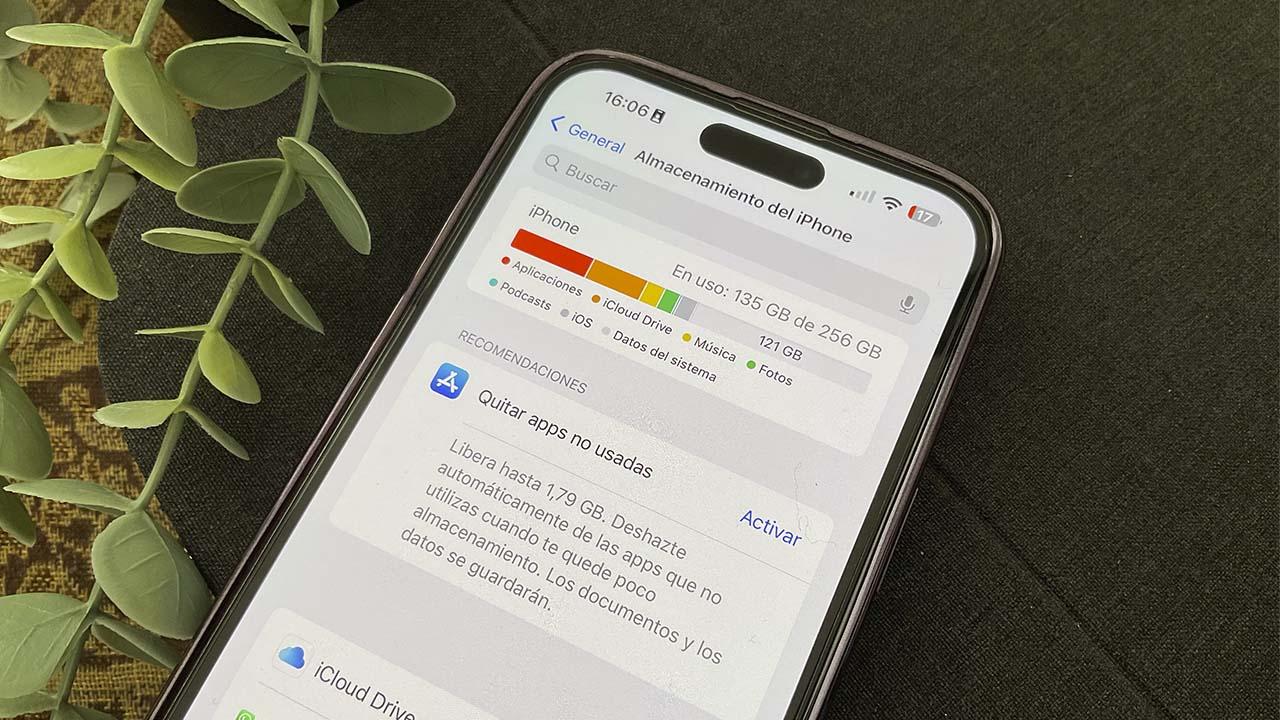Cuando compramos un iPhone, siendo un teléfono tan caro, lo normal es que nos mostremos un poco reticentes a la hora de comprar uno de un almacenamiento mayor. Y claro, con el tiempo llegan las lamentaciones y el ‘¿por qué no lo compraría con más almacenamiento?’. Por ello, es importante que conozcas todos los métodos para liberar almacenamiento.
Hay tantos métodos como móviles de Apple hay circulando actualmente, sin embargo, no todos los métodos son igual de válidos ni de importantes, por lo que en cualquier caso, te vamos a dar los mejores métodos con los que se puede contar actualmente para eliminar espacio.
5 maneras de liberar espacio en tu iPhone
Posiblemente estemos hablando de muchas opciones a la hora de poner en marcha el borrado de datos en tu iPhone y poder liberar espacio, pero estos métodos que ofrecemos son los mejores con los que puedes contar.
Los consejos de Apple
Esto es lo primero que te vas a encontrar tal y como entras en el menú de almacenamiento de tu iPhone. Y es que Apple ha diseñado una especie de sistema de análisis que detecta todos y cada uno de los problemas que pueden surgir a la hora de llevar a cabo la eliminación de almacenamiento. Tal y como apareces en el menú, te encontrarás una serie de avisos que puede ser variado. Desde eliminar apps que no son usadas, hasta borrar archivos muy grandes, todo ello pasando por otras opciones como gestionar las fotos.
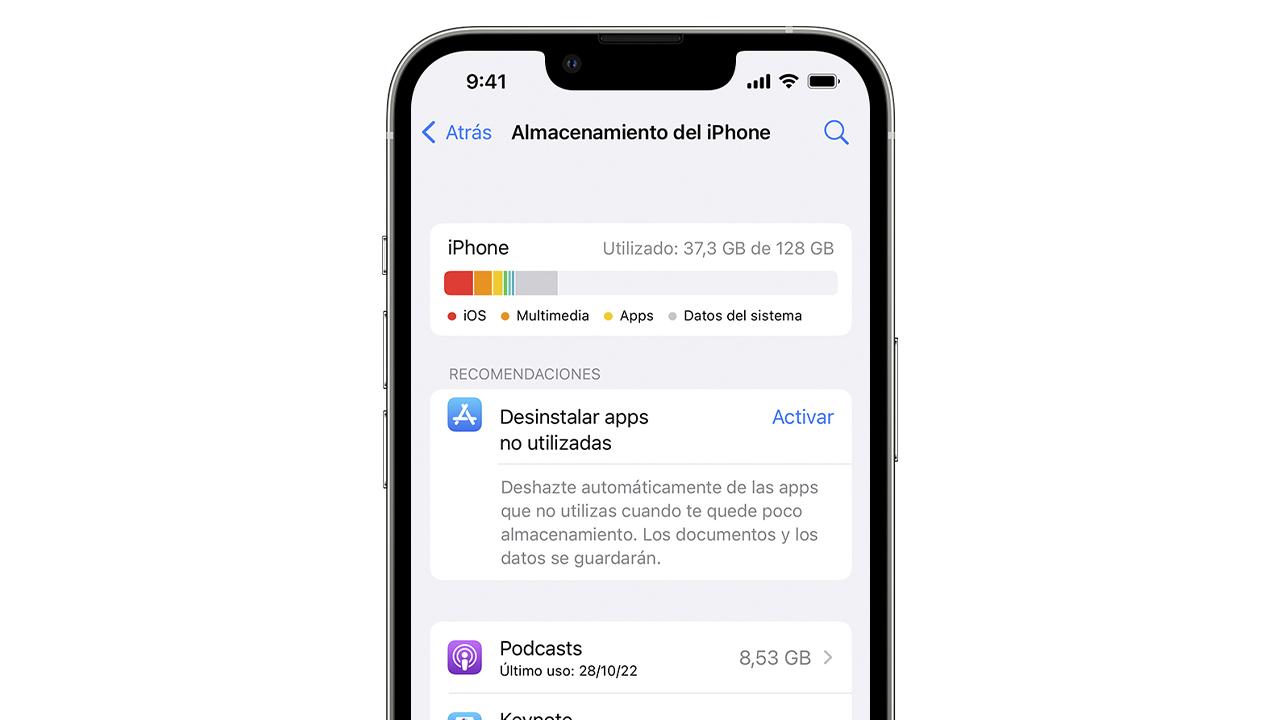
También puede suceder que no exista nada y por supuesto, no haya ninguna recomendación, por lo que en este caso, puedes respirar tranquilo porque todo debería estar bien. Eso sí, si no tienes mucho almacenamiento, te recomendamos que sigas leyendo. Además, este tipo de consejos que suele aportar Apple no los hace de manera arbitraria, sino que te los muestra en función de la forma en la que se distribuya el almacenamiento en tu móvil y la forma en la que usas el mismo, para que de esta manera, pueda adaptarse los cambios a lo que ves.
Borra la memoria caché
He aquí uno de los grandes métodos a la hora de borrar el almacenamiento en los teléfonos de Apple. Y no, no es el más cómodo, pero sí que sin lugar a dudas es el método más efectivo de todos para ahorrar espacio en los iPhone.
Hablamos de los borrados de memoria caché, para lo cual, a diferencia de lo que podemos encontrar en dispositivos Android, lo único que puedes hacer es borrar la app por completo. No ofrece la opción de borrar solo los datos o algún contenido, lo único que podrás hacer si quieres quitar todos los datos de la caché.
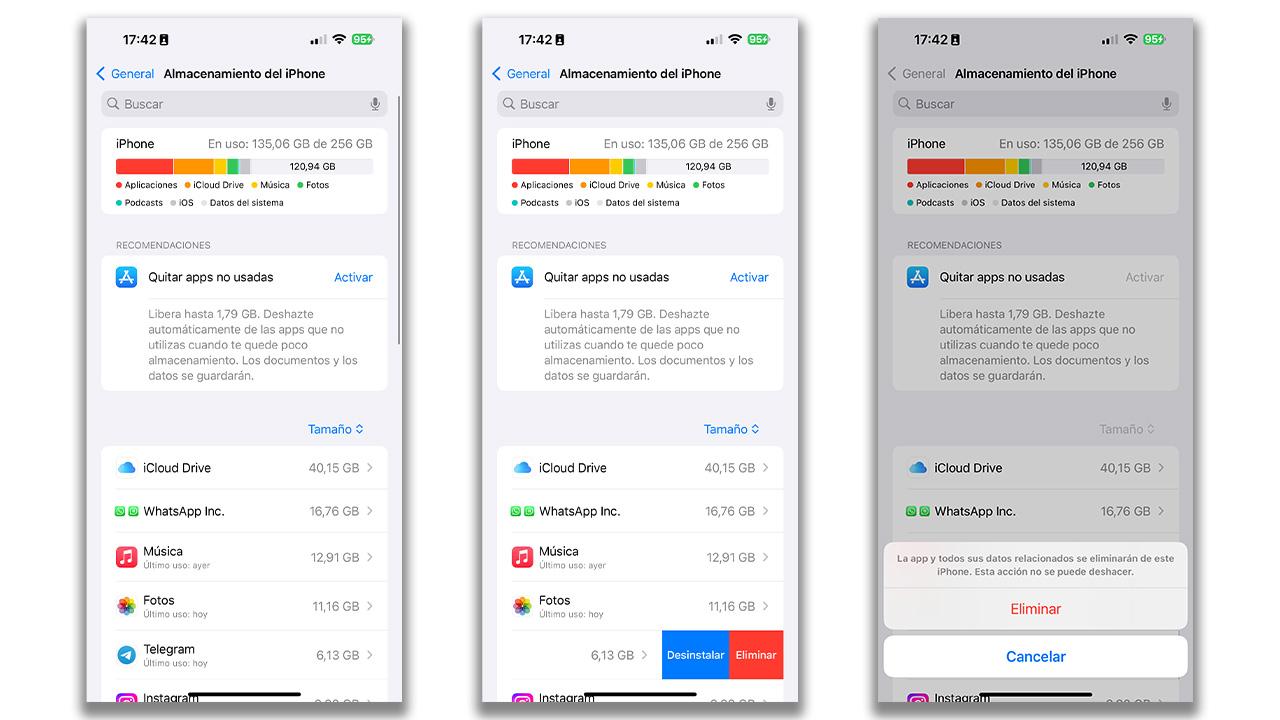
Como hemos dicho al comienzo, este es el método menos cómodo de todos los que vas a ver pero sí que es cierto que realizando esto sobre todo en las apps que más ocupan como puede ser el caso de Instagram, WhatsApp o Telegram, ahorrarás varios gigas. A pesar de esto, los datos que tenías incluidos deberás volver a introducirlos.
Hay apps como por ejemplo Telegram, que nos permiten la posibilidad de llevar a cabo la eliminación de los archivos directamente de la app y por lo tanto, olvidarnos de la memoria caché durante un tiempo. Por lo tanto, controlar todas estas variables y verlo dentro de cada app es algo que tienes que tener en cuenta.
Atento a los archivos pesados
Sin lugar a dudas, una de las cuestiones que más problemas trae a nuestros iPhone, son sin lugar a dudas los archivos pesados, que a fin de cuentas, son también los que más ocupan en el teléfono y por lo tanto, los que más rápido pueden hacer bajar el nivel de almacenamiento. Vídeos, grandes documentos o presentaciones, quizás estén almacenados entre los archivos de nuestro teléfono y no nos hemos dado ni cuenta, por lo que es hora de ponerle fin a esos archivos.
Para ello, puedes ir hasta la app de Archivos y allí comprobar todos y cada uno de los archivos que tienes almacenados y una vez allí, ver los que pesan más y los que pesan menos. Es un proceso pesado y laborioso, sí, pero puede dar sus frutos. Sin embargo, no debes pasar por alto la posibilidad de poder hacer lo propio desde el menú de almacenamiento. En él, puede salir un mensaje de eliminar archivos grandes y puedes acceder directamente a los más pesados.
Fotos y vídeos duplicados
Por primera vez salimos del menú de almacenamiento de nuestro iPhone para ir hasta las fotos. En este caso, posiblemente hayas recibido en alguna ocasión alguna foto por dos grupos o la hayas descargado y luego te la han pasado. Tener dos fotos o vídeos almacenados en el móvil y que sean iguales acaba ocupando mucho espacio.
Si no quieres tener duplicados en tu móvil, sigue estos pasos:
- Abre la app de fotos y baja hasta ‘Duplicados’.
- Presionar sobre ‘Fusionar’.
- Elige si quieres fusionar copias exactas o también similares.
- Confirma tu selección.
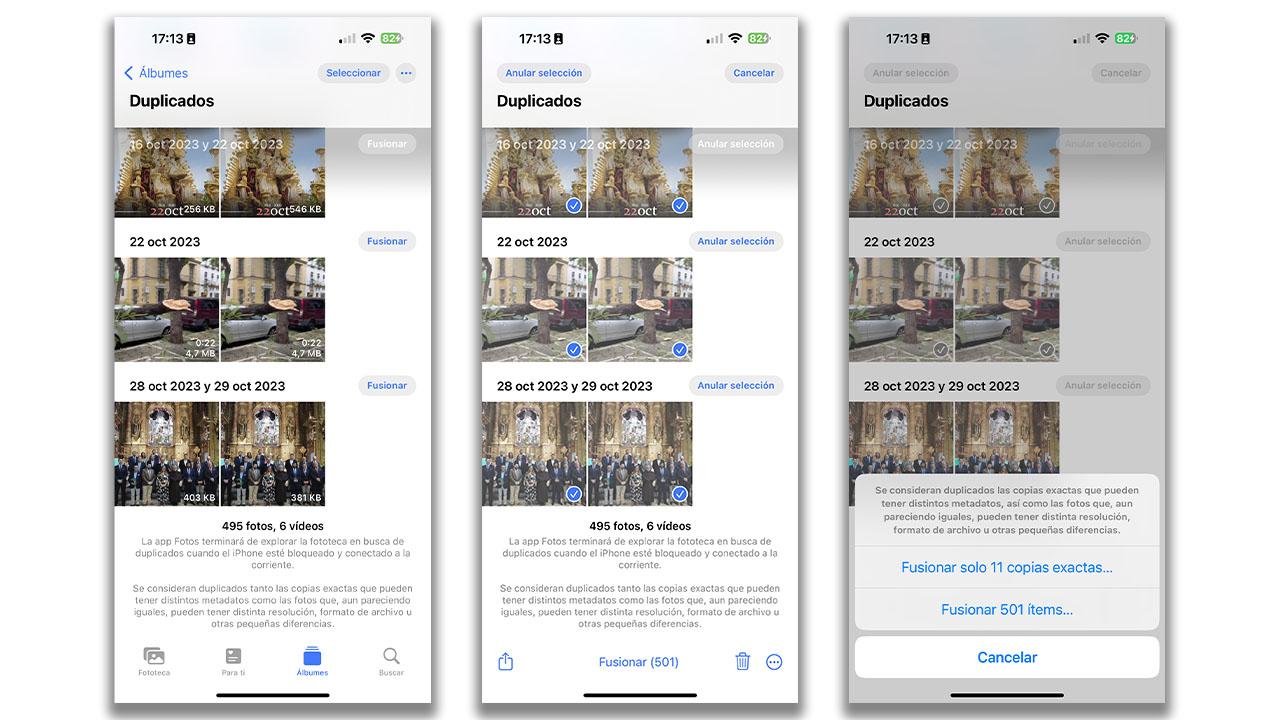
Ten en cuenta que en muchas ocasiones, esta herramienta también toma las copias similares de las fotos, por lo que en cualquier caso, quizás tengas que seleccionar solo las copias exactas. Muchas veces reconoce fotos que son similares pero que realmente quieres mantener ambas, por lo que debes conocer antes las fotos seleccionadas.
Esto puedes hacerlo desde las mismas apps propiamente, ya que en muchos casos, se trata de errores que se han dado en las diferentes apps y que se han duplicado las descargas. Por lo tanto, no está de más el hecho de poder llevar a cabo la revisión en las apps de las configuraciones, por si acaso esto fuera lo que está dando pie a otro problema.
Controla la app de Archivos
No son pocos casos en los que la app de Archivos es la culpable de parte de los problemas que vemos actualmente en nuestro teléfono. Y es que no son precisamente pocos los archivos que nos encargamos de ir descargando vía Safari o guardando en Archivos cuando los recibimos por AirDrop y no sabemos bien dónde guardarlos. Todo eso se guarda en la app de Archivos, por lo que obviamente, es normal que te puedas encontrar tras cierto tiempo con que hay muchos archivos allí ocupando un buen espacio.
Por ello, tienes que familiarizarte con la app de Archivos con el objetivo de identificar a cada momento, dónde se encuentra cada uno de los archivos que quieras guardar. Además, también es importante que conozcas cómo eliminarlos para quitar los que no te interesen. Para ello simplemente tendrás que dejar pulsado el archivo y aparecerán algunas opciones. La última será Eliminar; pulsa sobre ella y se habrá acabado tu problema.
Los trucos de iCloud
No todo radica en el propio menú de almacenamiento, sino que también podemos apoyarnos en herramientas como iCloud a la hora de eliminar o guardar archivos de nuestro móvil. Por ello, te ofrecemos dos trucos para que puedas respirar tranquilo.
Guarda las fotos en la nube
Una de las facilidades que ofrece iCloud a la hora de usar el almacenamiento es la posibilidad que nos da respecto a nuestras fotos. Y es que dentro de las herramientas a las que podemos acceder en los ajustes de nuestro iPhone es la de poder almacenar las fotos de manera automática en iCloud cuando no tengamos demasiado almacenamiento en el móvil. Esto puedes activarlo cuando quieras siguiendo los siguientes pasos:
- Ve hasta los ajustes de tu iPhone.
- Busca el menú ‘Fotos’.
- Activa la opción ‘Fotos en iCloud’ y selecciona la opción ‘Optimizar almacenamiento’.
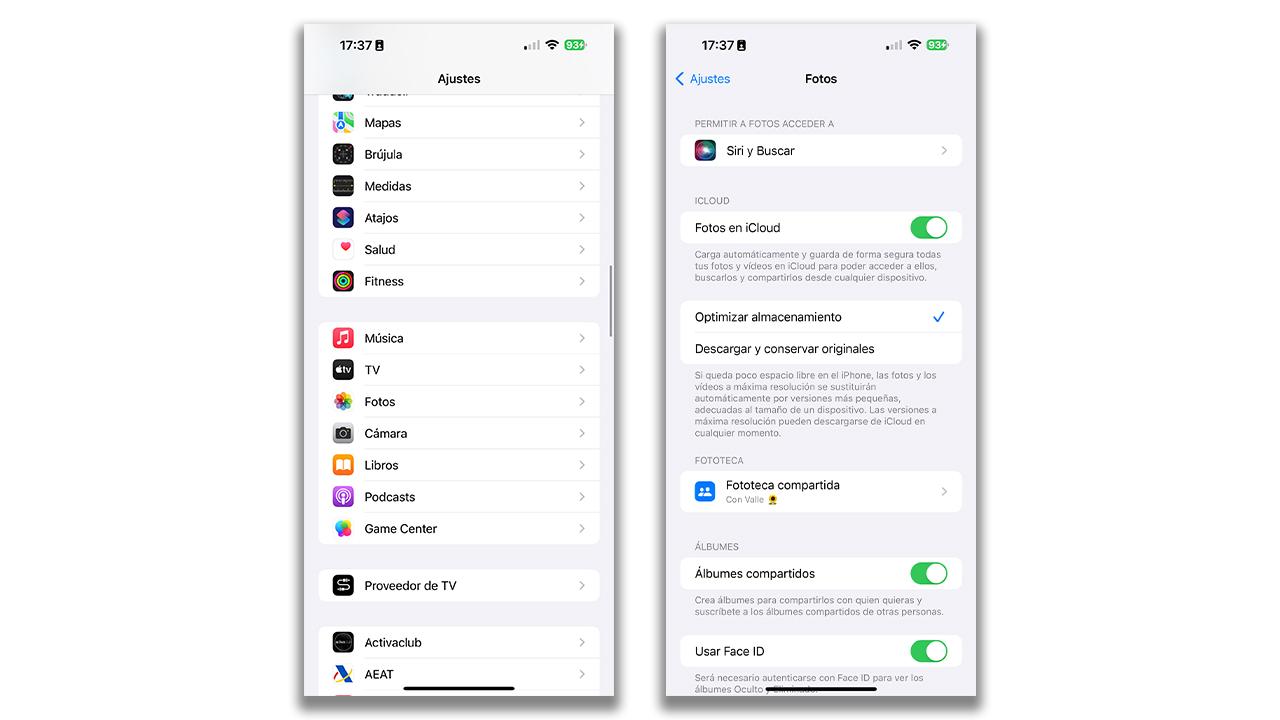
Ten en cuenta que a partir de ahora en el momento que quieras ver una foto, tendrás que tener conexión a internet para que la foto pueda descargarse correctamente para verse en la mejor calidad. Claro que puedes guardar una copia en tu teléfono móvil, pero si hacemos esto, estamos en las mismas…
Tus archivos pesados estarán mejor en iCloud
Los archivos pesados son también los más tediosos a la hora de gestionar y si no quieres borrarlos, pueden ser un quebradero de cabeza. Por esta razón, si no quieres eliminar ninguno, lo mejor que puedes hacer es pasar estos archivos a tu cuenta de iCloud. Podrás seguir accediendo a ellos desde la app de ‘Archivos’ accediendo a iCloud Drive y de esta manera, no estará ocupando almacenamiento en tu móvil.
Eso sí, ten cuidado porque el almacenamiento gratis de iCloud, no es más de 5GB por lo que a poco que introduzcas un archivo pesado, se va a llenar por completo. Aunque claro, si cuentas con una suscripción, puedes estar completamente tranquilo, ya que no vas atener muchos más problemas de almacenamiento.